HL-4150CDN
Часто задаваемые вопросы и устранение неполадок |
После установки устройства Brother отпечатанные страницы выходят светлыми или бледными с одной стороны.
Имейте в виду, что инструкции ниже применимы, только если проблемы с качеством печати произошли сразу же после начальной установки устройства Brother. В ином случае нажмите здесь, чтобы посмотреть другие примеры плохого качества печати.
Убедитесь, что из устройства вынуты все упаковочные материалы.
ПРИМЕЧАНИЕ: На рисунках ниже изображена типовая модель устройства, которая может отличаться вашей модели Brother.
- Нажмите на фиксатор передней крышки и откройте переднюю крышку, потянув её на себя.
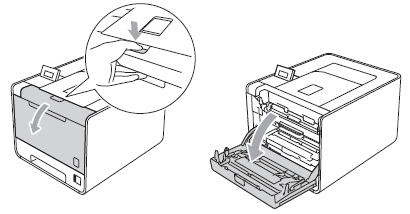
- Возьмитесь за зелёную ручку фотобарабана и потяните за ручку, пока фотобарабан не остановится.
ПРИМЕЧАНИЕ: Если не удаётся извлечь фотобарабан, проверьте, что передняя крышка открыта полностью.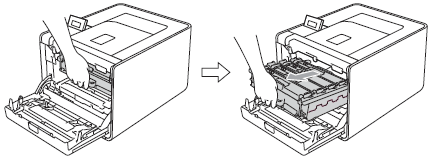
- Убедитесь, что все оранжевые пластиковые упаковочные материалы (6 штук) и голубая полоска удалены из фотобарабана.
- 2 оранжевых пластиковых элемента сверху фотобарабана.
- 2 оранжевых пластиковых элемента с правой стороны фотобарабана. При удалении два элемента могут быть соединены вместе.
- 2 оранжевых пластиковых элемента с левой стороны фотобарабана. При удалении два элемента могут быть соединены вместе.
- 1 голубая полоска с левой стороны фотобарабана.
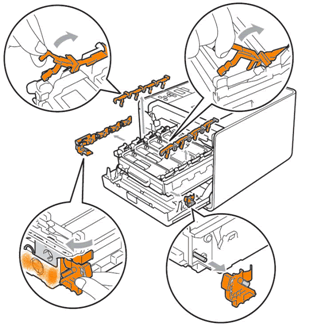
- Извлеките тонер-картриджи из фотобарабана и переустановите их.
- Держа ручку чёрного тонер-картриджа, слегка нажмите на неё в направлении устройства, чтобы разблокировать тонер-картридж.
- Извлеките тонер-картридж из фотобарабана.
- Переустановите тонер-картридж, задвинув его в фотобарабан, затем слегка потяните на себя, чтобы он зафиксировался со щелчком.
- Повторите пункты a - c для оставшихся трёх тонер-картриджей (голубого, пурпурного и жёлтого)
- Задвиньте фотобарабан обратно в устройство.
- Закройте переднюю крышку устройства.
- Когда на дисплее отобразится сообщение "Готово", распечатайте тестовую страницу.
- Нажмите + или - и выберите Инф. об уст-ве. Нажмите OK.
- Нажмите + или - и выберите Печать теста. Нажмите OK.
- Устройство распечатает тестовую страницу.
Если вам не удалось найти ответ на свой вопрос, вы не пробовали просмотреть ответы на другие вопросы?
Отзывы о материалах
Чтобы помочь нам улучшить поддержку пользователей, просим вас поделиться своим мнением, ответив на вопросы ниже.
